
PDF去水印 SysTools PDF Watermark v4.0 特别安装版 附激活教程
- 大小:29.4MB
- 分类:图像处理
- 环境:Windows
- 更新:2021-02-19
热门排行
简介

SysTools PDF Watermark 是一款功能强大且实用的PDF去除水印工具,支持在PDF文件上添加日期、图片和文字的水印。可以通过简单的操作步骤解决去除各种类型的水印,包含图像、徽章、图标、签名、版权水印等大量的水印图案,并且可批量处理,感兴趣的朋友快来下载使用吧。
软件功能
1、从批处理PDF文件中删除水印
用户可以从多个PDF文件中完全删除水印。使用此应用程序中可用的“添加文件/文件夹”选项,您可以直接添加保存在同一位置的多个Acrobat PDF文件。它还具有从文档中删除不需要的PDF的功能,因此进一步增加了工具整体工作的灵活性。
2、删除PDF文件中的文本水印
该软件足够智能,可以轻松地从PDF文件中删除文本水印。使用PDF Watermark Remover删除文本水印的过程非常方便。文本水印的几个例子是“机密”,“已批准”,“草稿”等,可以通过该工具的以下简单步骤轻松删除。
3、从安全的PDF删除水印
有些PDF文件包含敏感数据,因此可以通过从PDF中删除水印来保护其安全。此PDF水印橡皮擦工具支持立即从此类PDF文件中删除水印。您只需要输入密码即可从此类文档文件中删除水印。
4、显示进度摘要
在该工具上添加PDF文件后,它将向您显示进度摘要。此摘要包括以下详细信息:PDF文件的名称,PDF文件的路径和当前状态。在开始水印删除过程之前,默认状态将显示为“未开始”。
5、删除PDF中的图像水印
PDF图像水印去除器软件提供了以图像形式删除嵌入在PDF中的水印的功能。这种类型的水印就像徽标,签名,图章或可以有效删除的任何其他图像。
6、保持数据完整性
从PDF文件中删除水印时,PDF水印去除器工具可保持PDF文件的独创性。PDF文件数据,格式或PDF文件中存在的限制都不会更改。该软件只会从选定的PDF中删除水印,而不会对其原始数据进行任何更改。
7、从PDF提取多个水印
PDF Complete水印去除器软件具有从PDF文件中去除多个水印的功能。使用此功能,您可以执行完整的水印删除过程,并从选定的PDF文件中删除所有Acrobat水印。
8、在新位置保存免费水印PDF
用户可以通过直接从软件面板创建PDF文件来将其保存在新文件夹中。除此之外,您还可以将文件保存在您选择的任何其他位置。如果您不想将其保存在新文件夹中。
9、支持Adobe Acrobat PDF
删除PDF水印的软件支持执行从Adobe Acrobat创建的PDF文件删除PDF水印的过程。因此,用户可以编辑和更新文档而无需添加水印或施加新的水印。
10、在所有Windows版本上运行
可以选择Windows操作系统上可用的PDF文件从中删除水印。作为基于Windows的解决方案,它支持在所有Windows版本上运行。并允许用户执行简单方便的软件下载。您可以在任何Windows操作系统计算机上使用该工具,包括Windows 8及以下所有版本。
安装激活教程
1、在本站下载软件安装程序及激活补丁包
2、双击pdf-watermark.exe运行安装,点击next

3、勾选我接受协议
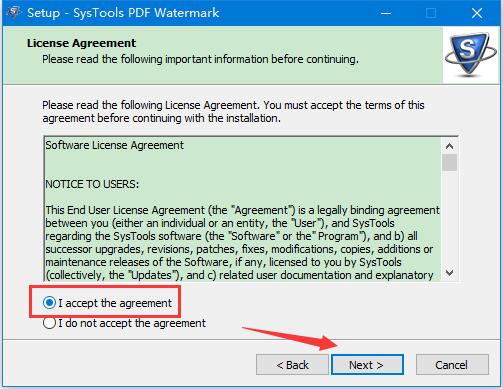
4、选择软件安装路径

5、创建开始菜单
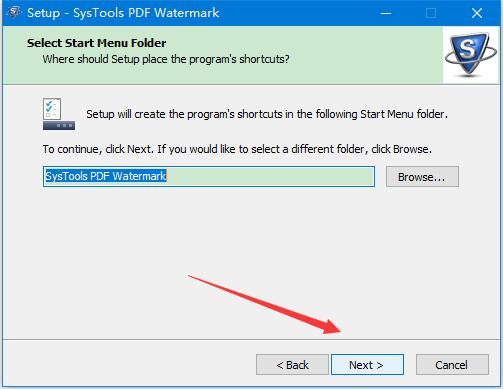
6、创建快捷方式

7、点击next

8、稍等片刻即可完成安装,点击Finish退出安装向导

9、将Startup.exe复制到安装目录中,点击替换目标中的文件(默认:C:\Program Files\SysTools PDF Watermark) Crack UZ1.rar解压密码www.jb51.net
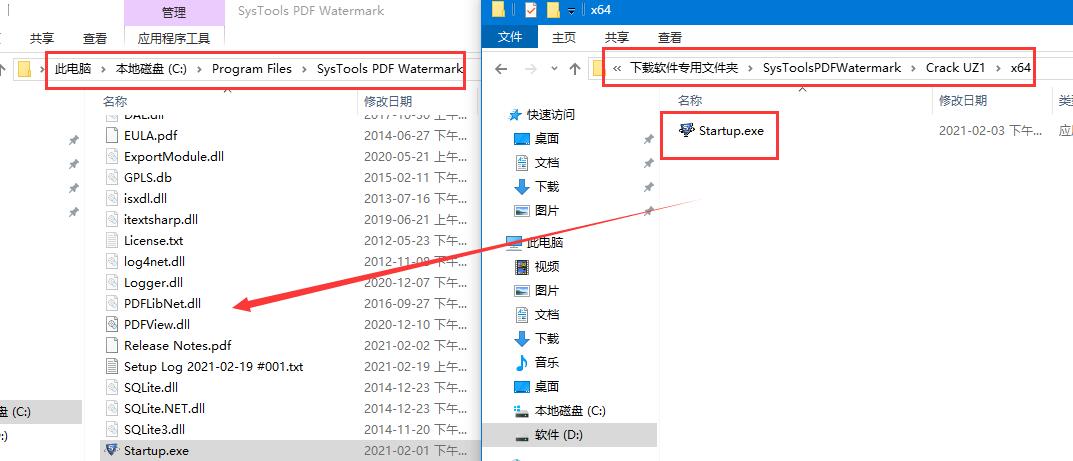
10、点击"替换目标中的文件",至此激活成功

11、管理员身份运行程序,因有激活补丁,可能会有如图,报毒提示,点击添加信任即可,介意勿用哦
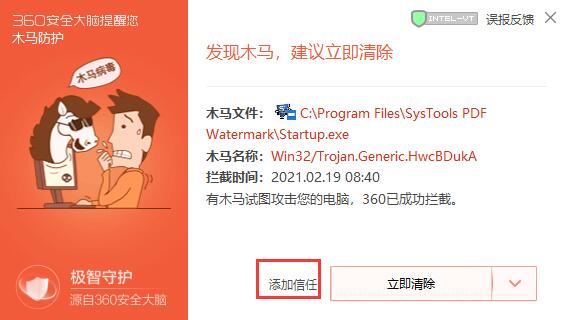
12、软件运行界面

使用帮助
该软件如何删除PDF文件中的水印?
PDF水印去除工具的4个步骤
步骤1:下载并安装SysTools PDF Watermark Eraser。
步骤2:点击“添加文件”以插入PDF以删除水印。
步骤3:点击“浏览”并选择保存PDF文件的位置。
第4步:选择“开始”按钮以从PDF文件中删除水印。
这将从PDF文件中删除图像和文本水印。













 chrome下载
chrome下载 知乎下载
知乎下载 Kimi下载
Kimi下载 微信下载
微信下载 天猫下载
天猫下载 百度地图下载
百度地图下载 携程下载
携程下载 QQ音乐下载
QQ音乐下载